
Η Apple παρουσίασε το iCloud Drive σε iOS 8 και Mac OS X Yosemite . Έχει σχεδιαστεί για να είναι μια πιο εύκολα κατανοητή τοποθεσία αποθήκευσης στο cloud, λειτουργεί περισσότερο όπως το Dropbox, το OneDrive και το Google Drive.
Οι προηγούμενες εκδόσεις του iCloud θα μπορούσαν να συγχρονίσουν τα "έγγραφα και τα δεδομένα σας", αλλά το iCloud Drive τώρα εκθέτει ένα είδος συστήματος αρχείων σε εσάς. Μπορείτε να συγχρονίσετε οποιοδήποτε αρχείο θέλετε και να περιηγηθείτε στα αποθηκευμένα αρχεία σας.
Πώς να ενεργοποιήσετε το iCloud Drive
Όταν ρυθμίζετε το iOS 8 σε iPhone ή iPad ή όταν ρυθμίζετε Mac με OS X Yosemite, θα ερωτηθείτε εάν θέλετε να μετεγκαταστήσετε τον λογαριασμό σας στο iCloud Drive. Αυτή είναι μια μονόδρομη αναβάθμιση από το παλιό " Έγγραφα και δεδομένα " Σύστημα. Αφού μετατρέψετε τον λογαριασμό σας σε χώρο αποθήκευσης iCloud Drive, τα συστήματα iOS 7 και προ-Yosemite Mac OS X δεν θα έχουν πρόσβαση στα αρχεία σας.
Εάν δεν ενεργοποιήσατε το iCloud Drive κατά την εγκατάσταση, μπορείτε να το κάνετε αργότερα. Σε μια συσκευή iOS, ανοίξτε την εφαρμογή Ρυθμίσεις, επιλέξτε iCloud και ενεργοποιήστε το iCloud Drive. Για να ενεργοποιήσετε τη Βιβλιοθήκη φωτογραφιών iCloud, θα πρέπει επίσης να ενεργοποιήσετε την επιλογή Φωτογραφίες εδώ.
Σε Mac, ανοίξτε το παράθυρο προτιμήσεων iCloud και ενεργοποιήστε το. Σε υπολογιστή με Windows, ανοίξτε την εφαρμογή iCloud για Windows και ενεργοποιήστε την.
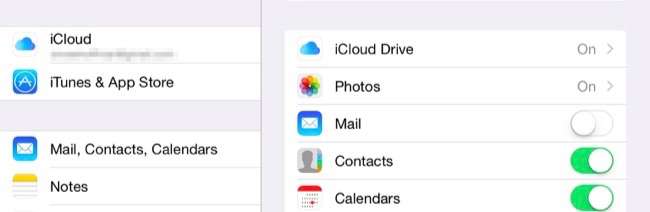
Πώς διαφέρει το iCloud Drive
Προηγουμένως, το σύστημα iCloud "Έγγραφα και δεδομένα" της Apple σχεδιάστηκε για να αποκρύπτει το σύστημα αρχείων από εσάς όσο το δυνατόν περισσότερο. Θα χρησιμοποιούσατε το TextEdit σε Mac για να αποθηκεύσετε ένα αρχείο κειμένου στο iCloud Drive και αυτό το αρχείο κειμένου θα μπορούσε να προβληθεί μόνο από την ίδια την εφαρμογή TextEdit. Στο iOS, δεν υπήρχε εφαρμογή TextEdit, επομένως δεν θα μπορούσατε να τη δείτε. Δεν υπήρχε τοποθεσία όπου θα μπορούσατε να πάτε για να δείτε όλα σας τα πράγματα.
Αυτό αλλάζει με το iCloud Drive, καθώς η Apple προφανώς συνειδητοποίησε ότι δεν υπάρχει υποκατάστατο ενός εκτεθειμένου συστήματος αρχείων που σας επιτρέπει να βλέπετε όλα τα περιεχόμενά σας. Το iCloud Drive είναι ακόμα λίγο περίεργο. Από προεπιλογή, κάθε εφαρμογή με δυνατότητα iCloud Drive που χρησιμοποιείτε θα αποθηκεύει τα δικά της αρχεία στον δικό της φάκελο. Η Apple προσπαθεί να οργανώσει τη μονάδα δίσκου για εσάς. Ωστόσο, μπορείτε να τοποθετήσετε αρχεία οπουδήποτε θέλετε και να δημιουργήσετε τη δική σας δομή φακέλων.
Όπως και με άλλες υπηρεσίες αποθήκευσης cloud, τα αρχεία που αποθηκεύετε στο iCloud Drive αποθηκεύονται αυτόματα στους διακομιστές της Apple και συγχρονίζονται μέσω των συσκευών σας. Συνδέονται με το Apple ID σας και η Apple προσφέρει δωρεάν χώρο αποθήκευσης 5 GB.
ΣΧΕΤΙΖΟΜΑΙ ΜΕ: Πώς να ελευθερώσετε χώρο αποθήκευσης iCloud
Πώς να αποκτήσετε πρόσβαση στα αρχεία σας στο iCloud Drive
ΣΧΕΤΙΖΟΜΑΙ ΜΕ: Τρόπος χρήσης επεκτάσεων εφαρμογών σε iPhone ή iPad με iOS 8
Μπορείτε να έχετε πρόσβαση στα αρχεία της μονάδας iCloud από συσκευή iOS, Mac, υπολογιστή Windows ή οποιαδήποτε συσκευή με πρόγραμμα περιήγησης ιστού. Δείτε πώς:
iOS 8+ : Σε μια συσκευή iOS, δεν υπάρχει καμία εφαρμογή που να εκθέτει ολόκληρο το σύστημα αρχείων iCloud Drive όπως υπάρχει για το Dropbox και άλλες παρόμοιες εφαρμογές. Αντ 'αυτού, πρέπει να χρησιμοποιήσετε μια εφαρμογή που χρησιμοποιεί το iCloud Drive, να ανοίξει τον επιλογέα αρχείων και να αποκτήσει πρόσβαση στο σύστημα αρχείων σας με αυτόν τον τρόπο. Για παράδειγμα, μπορείτε να ανοίξετε Σελίδες ή άλλη εφαρμογή iWork και να χρησιμοποιήσετε το πρόγραμμα περιήγησης εγγράφων της εφαρμογής για αναζήτηση αρχείων που είναι αποθηκευμένα στο iCloud Drive. Το iCloud Drives συνδέεται απευθείας το σημείο επέκτασης «πάροχος αποθήκευσης» στο iOS 8 .
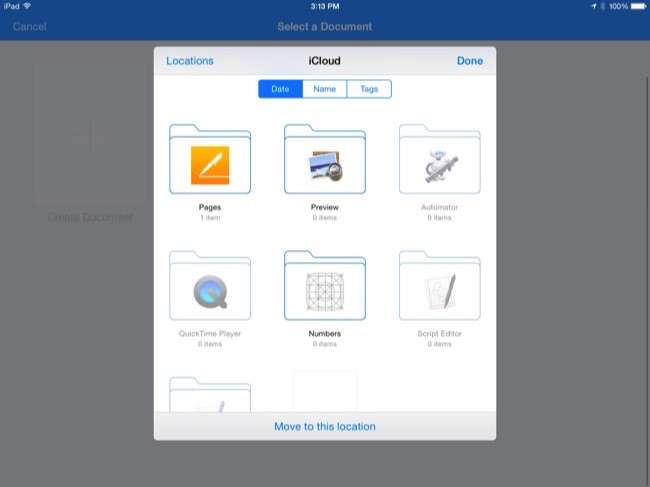
Mac OS X 10.10 Yosemite : Σε Mac, το iCloud Drive είναι διαθέσιμο απευθείας στην πλαϊνή γραμμή του Finder. Κάντε κλικ στο iCloud Drive και, από προεπιλογή, θα δείτε τα έγγραφά σας οργανωμένα σε φακέλους ανάλογα με την εφαρμογή από την οποία προέρχονται. Ωστόσο, είστε ελεύθεροι να απορρίψετε οποιοδήποτε αρχείο σας αρέσει εδώ και να δημιουργήσετε όλους τους φακέλους που σας αρέσουν. Θα συγχρονιστούν μέσω του iCloud.
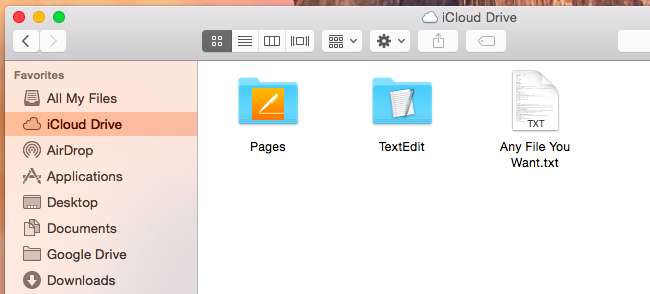
Παράθυρα : Οι υπολογιστές με Windows χρειάζονται iCloud για Windows Εγκατεστημένο 4.0 ή νεότερο. Μετά την εγκατάσταση αυτού του λογισμικού, το iCloud Drive θα εμφανίζεται ως επιλογή στα παράθυρα του προγράμματος περιήγησης αρχείων ή της Εξερεύνησης των Windows. Κάντε κλικ στο Αγαπημένα για πρόσβαση στα αρχεία iCloud με τον ίδιο τρόπο.
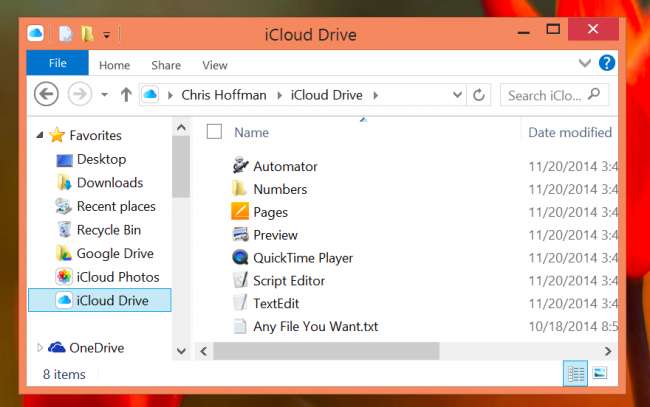
Φυλλομετρητής : Μπορείτε επίσης να αποκτήσετε πρόσβαση στα αρχεία σας iCloud από τον ιστότοπο iCloud οπουδήποτε έχετε πρόγραμμα περιήγησης ιστού. Για να το κάνετε αυτό, επισκεφθείτε το Σελίδα iCloud Drive στο iCloud και συνδεθείτε με το Apple ID σας.
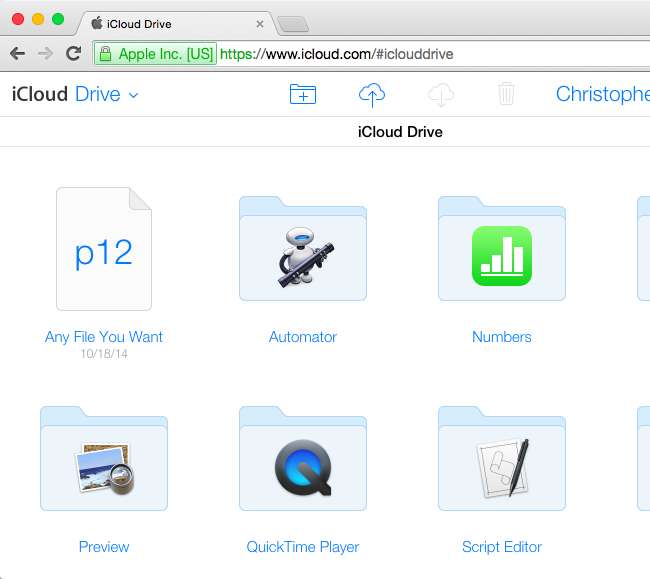
Πώς να αποκτήσετε πρόσβαση στις φωτογραφίες της βιβλιοθήκης φωτογραφιών iCloud
Με το iOS 8 έρχεται μια νέα δυνατότητα που ονομάζεται iCloud Photo Library. Αποθηκεύει απεριόριστο αριθμό φωτογραφιών, εάν έχετε το χώρο και τις καθιστά διαθέσιμες παντού. Αυτή είναι μια μεγάλη βελτίωση το περίεργο, μερικό σύστημα συγχρονισμού φωτογραφιών που βρέθηκε σε προηγούμενες εκδόσεις του iOS .
Ωστόσο, παρά το σχετικό όνομα, το iCloud Photo Library δεν αποτελεί μέρος του iCloud Drive. Αυτός είναι ο λόγος για τον οποίο δεν μπορείτε να δείτε τις φωτογραφίες σας στο iCloud Drive σε Mac ή υπολογιστή, παρόλο που είναι συγχρονισμένες. Θα πρέπει να έχετε πρόσβαση στις φωτογραφίες σας με διαφορετικό τρόπο.
iOS 8+ : Μπορείτε να δείτε τις συγχρονισμένες φωτογραφίες σας ανοίγοντας την εφαρμογή Φωτογραφίες σε οποιαδήποτε συσκευή iOS. Θα εμφανιστούν εκεί.
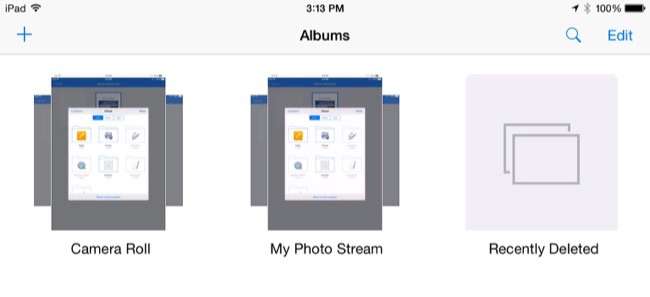
Mac OS X 10.10 Yosemite : Για να δείτε τις φωτογραφίες σας σε Mac, θα πρέπει να εγκαταστήσετε την εφαρμογή iPhoto της Apple από το Mac App Store. Εκκινήστε το iPhoto, ενεργοποιήστε την ενσωμάτωση iCloud και ορίστε την επιλογή iCloud στην ενότητα Κοινόχρηστο.
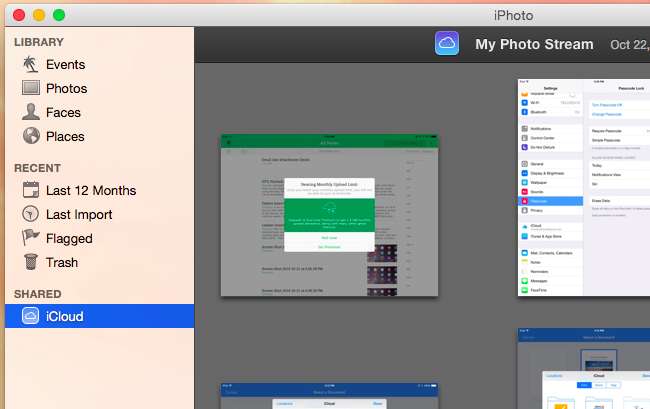
Παράθυρα : Στα Windows, μπορείτε να ενεργοποιήσετε τη λειτουργία Φωτογραφίες στον πίνακα ρυθμίσεων iCloud και να λάβετε αντίγραφα των φωτογραφιών που έχετε λάβει απευθείας στον υπολογιστή σας με Windows. Οι Φωτογραφίες iCloud θα εμφανιστούν στην περιοχή Αγαπημένα στην Εξερεύνηση αρχείων ή στην Εξερεύνηση των Windows, όπως συμβαίνει με το iCloud Drive.
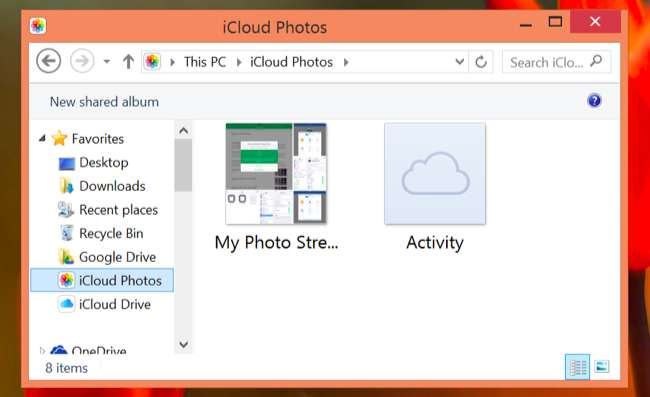
Ιστός : Μπορείτε επίσης να δείτε τη βιβλιοθήκη φωτογραφιών σας στον Ιστό. Επίσκεψη τη σελίδα Φωτογραφίες στον ιστότοπο iCloud και συνδεθείτε με το Apple ID σας.
Εφόσον έχετε συσκευές που χρησιμοποιούν τις πιο πρόσφατες εκδόσεις των λειτουργικών συστημάτων της Apple, δεν υπάρχει λόγος να μην ενεργοποιήσετε το iCloud Drive. Ωστόσο, ίσως εξακολουθείτε να προτιμάτε μια άλλη λύση αποθήκευσης στο cloud. Ο αποθηκευτικός χώρος iCloud εξακολουθεί να είναι αρκετά ακριβός, με την Apple να προσφέρει μόνο από προεπιλογή 5 GB - και, θυμηθείτε, ότι 5 GB περιλαμβάνει όλα τα αντίγραφα ασφαλείας iCloud .
Άλλοι πάροχοι αποθήκευσης προσφέρουν μια πιο γενναιόδωρη ποσότητα αποθήκευσης με λιγότερα χρήματα, με το πιο δελεαστικό να είναι η προσφορά της Microsoft άπειρος χώρος OneDrive συν δωρεάν πρόσβαση σε εφαρμογές του Microsoft Office για 8 $ το μήνα με Γραφείο 365 .
Πιστωτική εικόνα: Karlis Dambrans στο Flickr







